Stellar Data Recovery
- 1. ステラデータ復旧について
- 2. データ復旧の基本と一般的なシナリオ
- 3. ガイドについて
 4. はじめに
4. はじめに 5. ソフトウェアの使い方
5. ソフトウェアの使い方- 6. よくある質問(FAQ)
- 7. ステラについて

5.4. 消失したパーティションの復元
Stellar Data Recovery は、HDDの消失または削除されたパーティションからデータを検索して復元することができます。 誤って削除されたパーティションからデータを回復するためにこのオプションを使う必要があります。 このオプションは既存のボリュームと共にHDD内のすべての消失したパーティションを検索して一覧表示します。
消失したパーティションの復元方法:
1. Stellar Data Recovery を起動します。
2. 復元対象を選択画面で、復元を希望するデータの種類をすべてのデータ、 ドキュメント、フォルダおよびメール またはマルチメディアファイルから選択します。
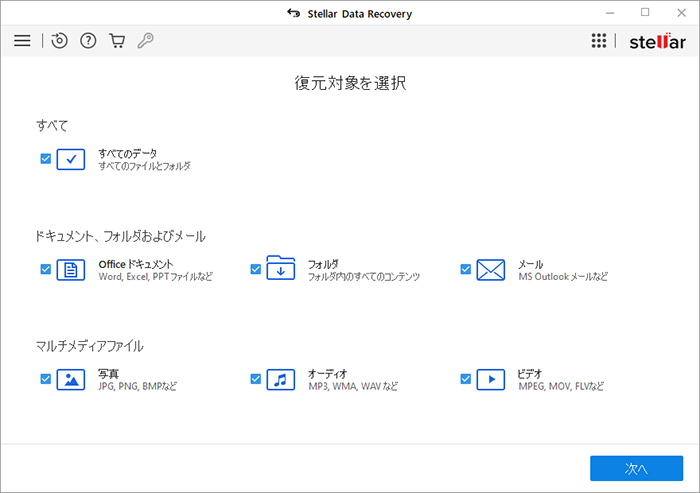
3. 次へをクリックします。
4. Recover From 画面で、Connected DrivesからCan't Find Driveを選択します。
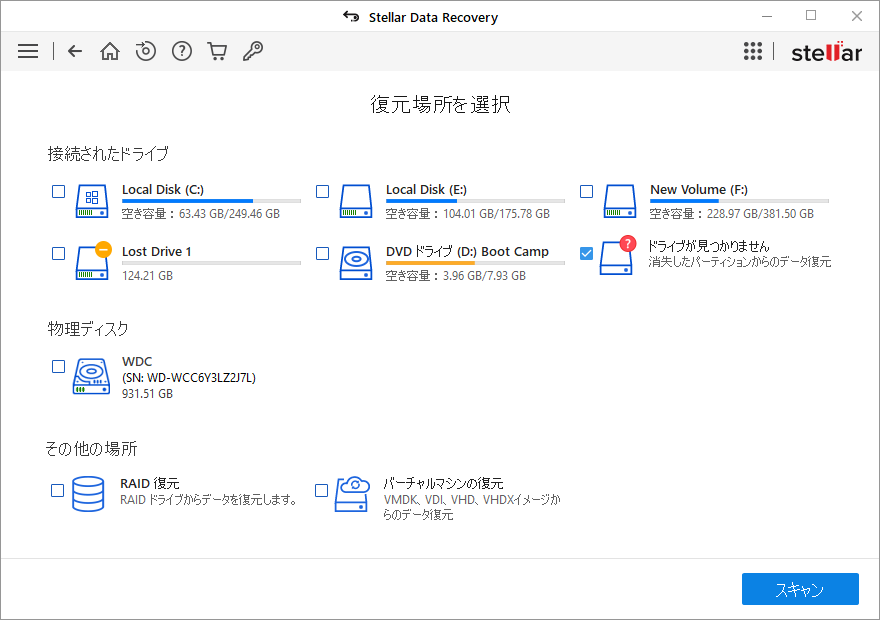
5. Scanをクリックすると、次の画面が表示されます。
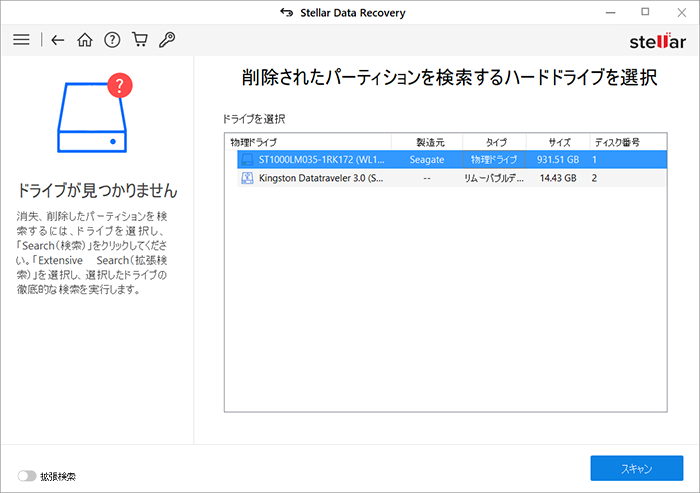
注意: Recover From画面の下部左側の’Click Here’をクリックしてもCan’t Find Drive(消失したパーティションの復元) 処理を同様に始めることができます。
6. Select Hard Drive to Search Lost Partition ウィンドウに、システムに接続されているすべてのドライブとその詳細が一覧表示されます。 この中から、消失したパーティションの存在したはずのドライブを選択し、Searchをクリックすると、 選択したドライブに対する消失したパーティションを検索するためのスキャンが行われます。
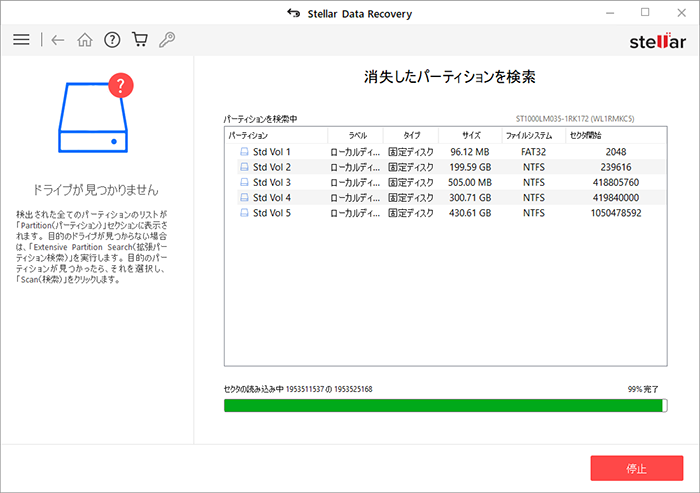
7. Search Completed Successfully(検索が正常に終了しました)‘のメッセージが表示され、選択したドライブから検出したパーティションの数が示されます。目的のパーティションが表示されない場合は、画面左下の‘Extensive Partition Search(広範囲なパーティション検索)’オプションを実行してください。
8. 下に示すように、検出された全てのパーティションが、Select Partition to Recover Data (データ復元を行なうパーティションの選択)ウィンドウに一覧表示されます。
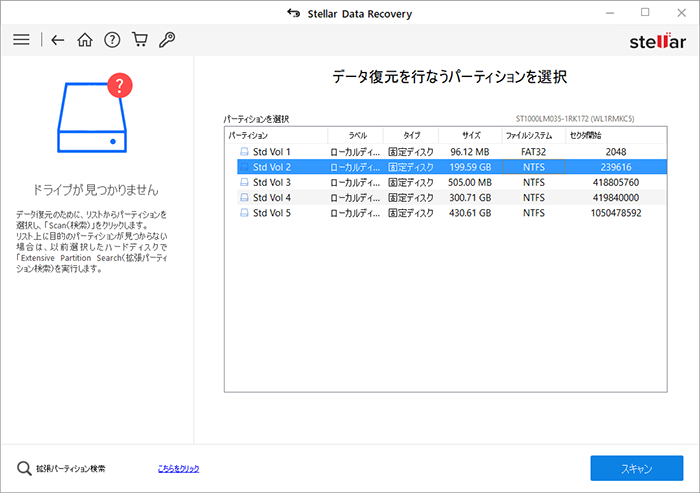
9. 検出されたパーティションの一覧から、目的のパーティションを選択しScanをクリックして復元処理を継続します。
10. 検索したデータのプレビュー及び復元方法については、スキャン(検索)結果のプレビュー及び復元したファイルの保存を参照してください。
注意: スキャン結果の情報を保存し、後で復元処理を再開する場合はスキャン(検索)情報の保存を参照してください。
注意: 目的のパーティションがPartition Foundに表示されない場合は、Extensive Partition Search(広範囲なパーティション検索)オプションを実行し、消失したパーティションの総合的な検索を実行してください。